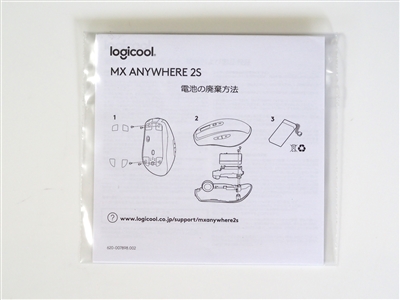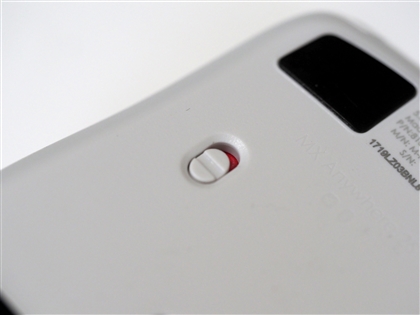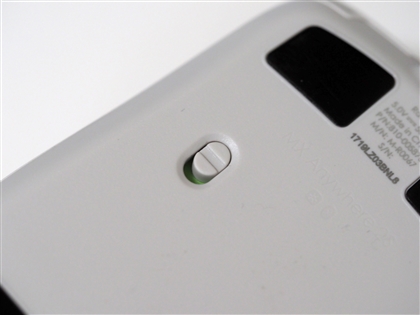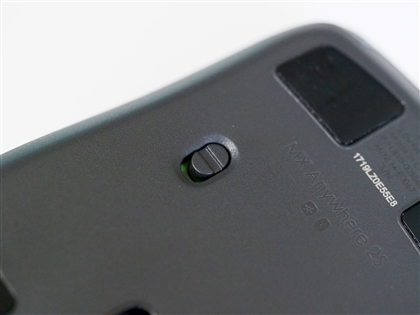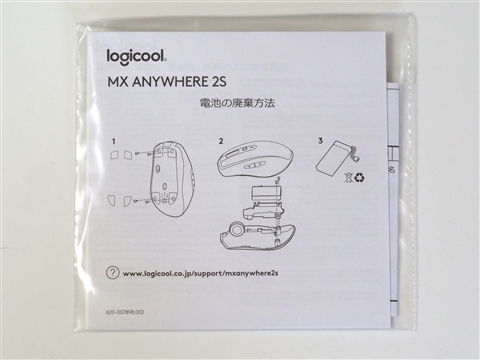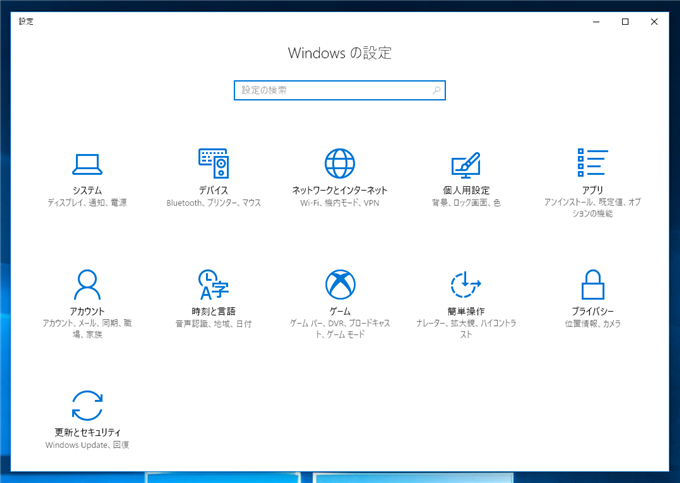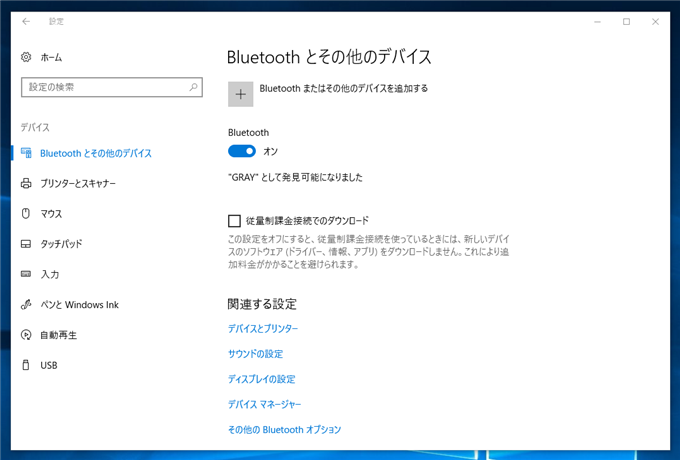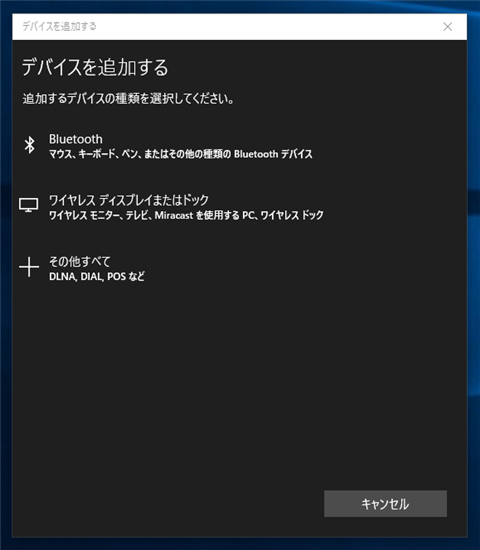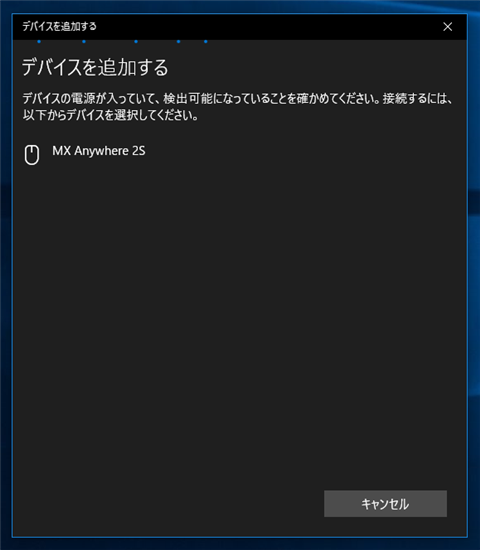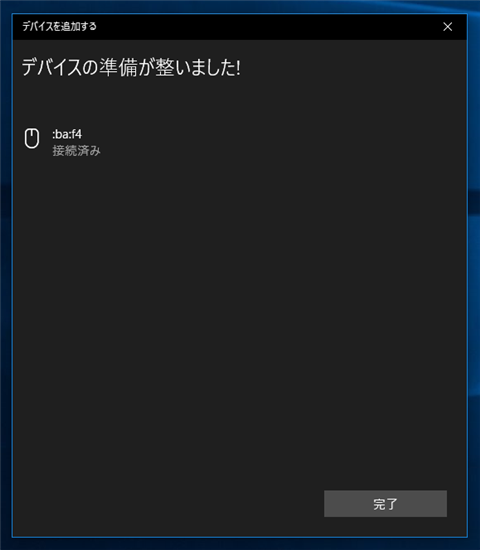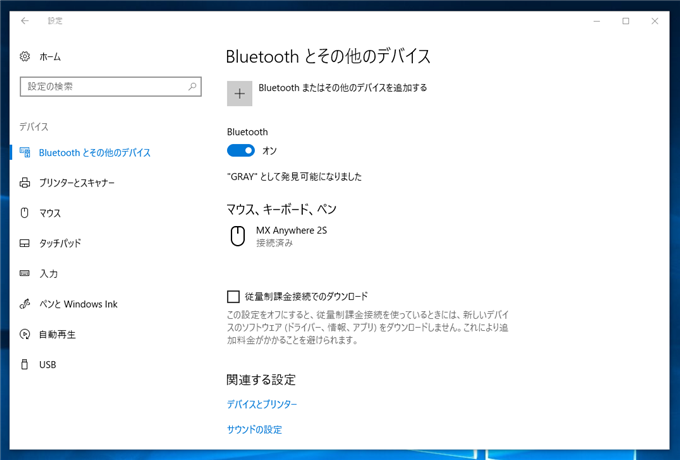Logicool MX ANYWHERE 2S ワイヤレス モバイルマウス のレビュー
Logicool MX ANYWHERE 2S ワイヤレス モバイルマウス のレビューです。
購入のきっかけ
マウスが古くなってきたため新しいマウスを購入することにしました。ちょうど、Logicool の新製品「MX ANYWARE 2S ワイヤレス モバイルマウス」が発売されたため入手することにしました。
購入
Amazonで購入しました。
パッケージ(グレイ)
パッケージは下図です。
Logicool MX Anywhere 2と同じサイズの箱です。


蓋を開くと本体を見られる構造になっています。箱の上部を開くと本体を取り出せます。


本体と取扱説明書、充電ケーブルが同梱されています。

カバーを外すと本体を取り出せます。

パッケージ(グラファイト)
グラファイトカラーのパッケージは下図です。


蓋を開くと本体を見られる構造になっています。箱の上部を開くと本体を取り出せます。(箱の下を開いても取り出せます。)


本体と取扱説明書、充電ケーブルが同梱されています。

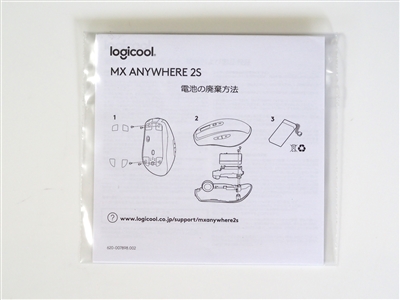

カバーを外すと本体を取り出せます。

外観 (グレイ)
マウスの外観は下図です。



底面部にはシールが貼られています。シールを外します。

底面の外観です。



充電のためのUSBコネクタはマウスの前面についています。

ホイールの形状もLogicool MX Anywhere 2と同様です。



本体のロゴは"logi"の文字となっており、新しいロゴになっています。ロゴの大きさも以前のモデルより若干大きくなっています。

底面のスイッチです。スイッチをスライドさせて緑の位置にすると電源がONになります。
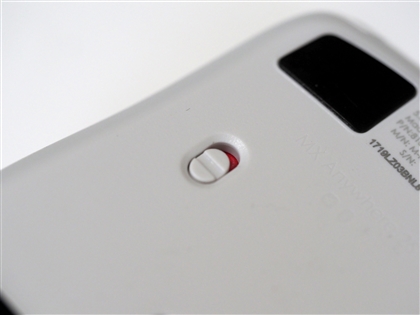
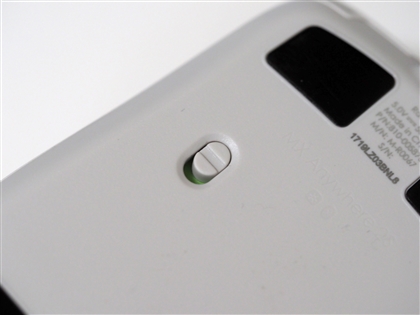
電源がONになると、ペアリングのランプが点灯します。

外観 (グラファイト)
マウスの外観は下図です。



底面部にはシールが貼られています。シールを外します。

底面の外観です。

充電のためのUSBコネクタはマウスの前面についています。



ホイールの形状もLogicool MX Anywhere 2と同様です。

本体のロゴは"logi"の文字となっており、新しいロゴになっています。ロゴの大きさも以前のモデルより若干大きくなっています。

底面のスイッチです。スイッチをスライドさせて緑の位置にすると電源がONになります。

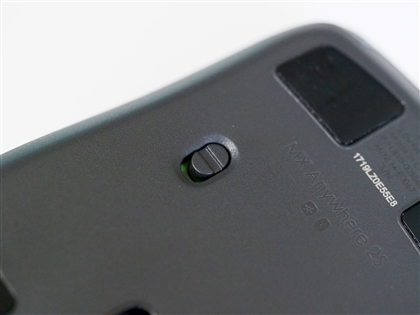
電源がONになると、ペアリングのランプが点灯します。

Logicool MX Anywhere 2 との比較
Logicool MX Anywhere 2と比較します。マウスの形状や大きさは、Logicool MX Anywhere 2と同じです。ロゴが大きくなっている部分と、マウス本体の左右のフレームの色がゴールドからシルバーになっています。



底面です。Logicool MX ANYWHERE 2S ではConnectボタンがなくなっています。

重量
マウスの重量は約106gです。

レシーバー
レシーバーの外観は下図です。Logicool MX Anywhere 2と同じサイズです。


左が、Logicool MX Anywhere 2のレシーバーです。サイズは同じですが、"logicool"のロゴが違っています。

充電ケーブル
充電用のUSBケーブルです。

取扱説明書
取扱説明書には電池の廃棄方法の手順が記載されています。
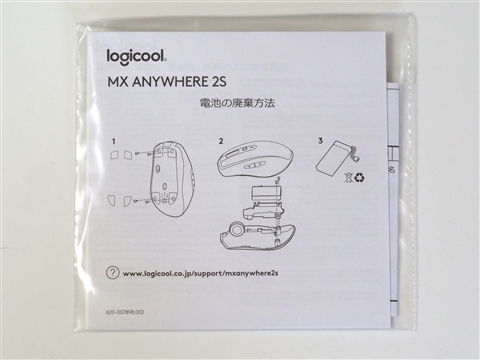
Bluetooth ペアリング設定手順
Logicool MX ANYWHERE 2S をWindows10でBluetooth接続で利用できるよう設定します。
最初にMX ANYWHERE 2S の電源を入れます。
Windows10の設定画面を開きます。[デバイス]の項目をクリックします。
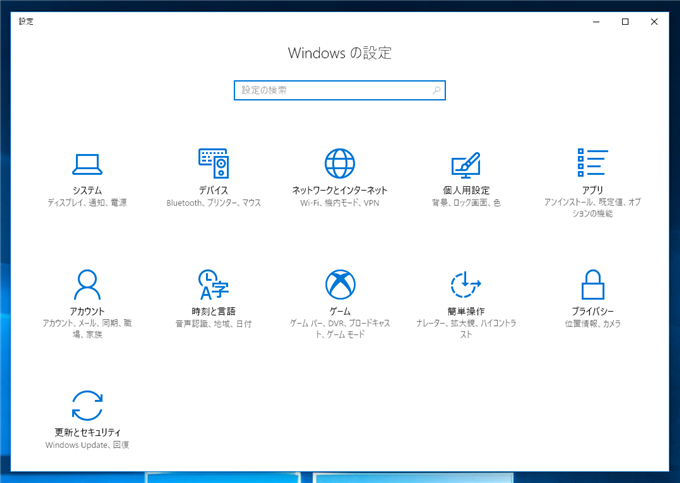
デバイスの画面が開きます。左側のメニューの[Bluetooth とその他のデバイス]の項目をクリックします。下図の画面が表示されますので、右側のエリアの上部の[Bluetooth またはその他のデバイスを追加する]をクリックします。
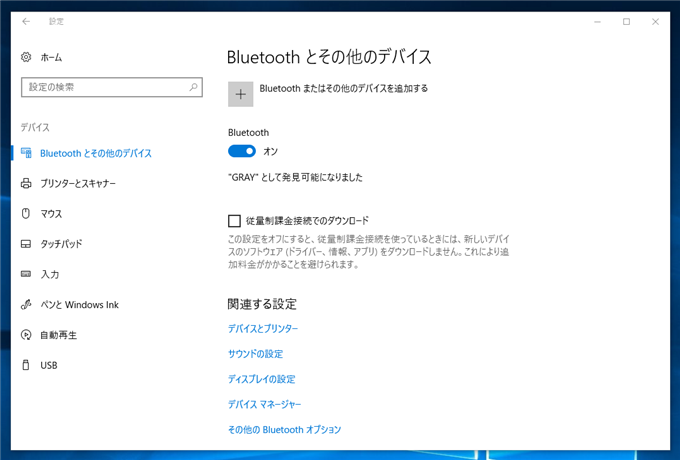
[デバイスを追加する]ダイアログが表示されます。ダイアログの[Bluetooth]の項目をクリックします。
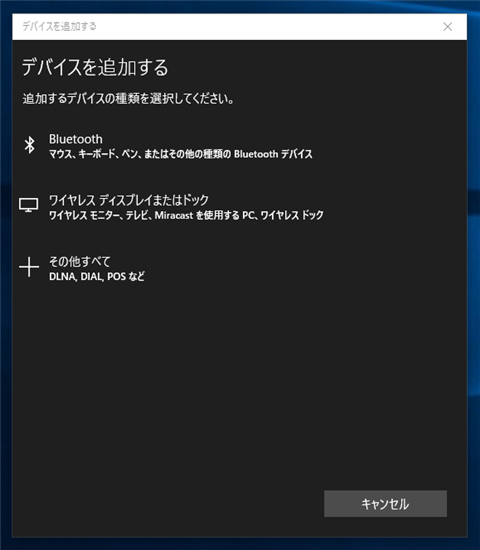
マウスの電源が入っていれば、MX ANYWHERE 2S が検出されます。MX ANYWHERE 2S の項目をクリックします。既にBluetoothとのペアリングがされている場合は設定を消去する必要があります。底面の[Easy-Switch]ボタンを3秒ほど押し続けると、早い点滅を繰り返す状態になりますので、その状態で設定画面の[Bluetooth またはその他のデバイスを追加する]をクリックするとペアリングできます。
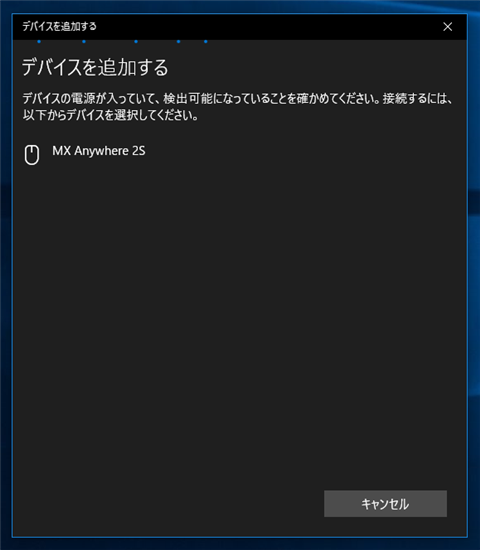
接続設定が実行されます。設定が完了すると下図の画面が表示され、マウスが利用できるようになります。
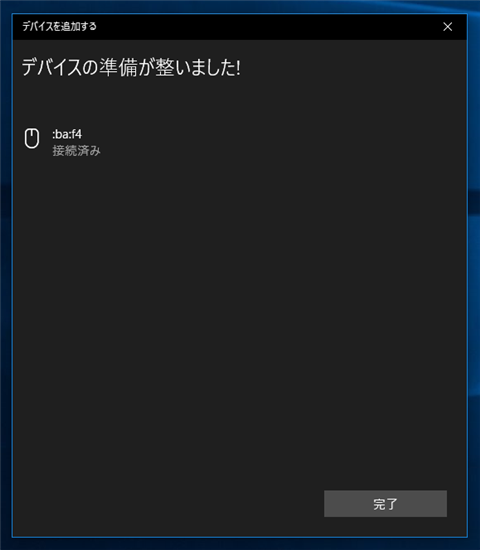
設定画面にも"MX ANYWHERE 2S" が追加され"接続済み"の表示になります。
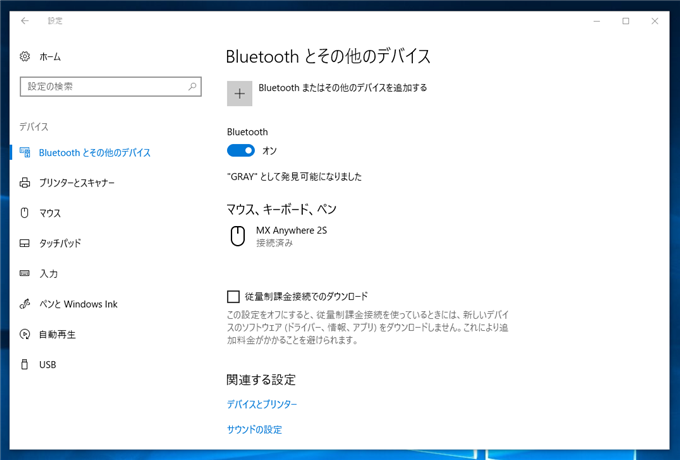
マウスを操作して、マウスが利用できることを確認します。
使用感
ボタン
ボタンのクリック感は、Logicool MX Anywhere 2 ワイヤレス モバイルマウス より固く、クリックが深い印象です。クリックの固さは、Logicool Anywhere Mouse M905r 程度と同じ程度かそれより若干固い印象です。Logicool MX Anywhere 2のボタンに慣れているとボタンが重くなっているため、違和感を感じるかもしれません。
本体の色の違いによるクリック感の違いはありません。
ホイール
一方、ホイールはLogicool MX Anywhere 2 ワイヤレス モバイルマウス より若干軽い印象です。Logicool MX Anywhere 2 ワイヤレス モバイルマウスもLogicolのマウスの中ではホイールは軽いですが、MX ANYWARE 2S はさらにホイールが軽い使用感になります。
長期利用後
グレイモデルの劣化について
グレイモデルは外観はきれいなのですが、1年ほど利用していると側面のラバーが劣化して黄ばんできます。グラファイトモデルはほとんど目立たないため、ホワイトモデルを選択する場合は注意が必要です。


側面のラバーの劣化について
側面のラバーは長期間利用すると、サイドボタンの周辺部分が切れることがあります。

著者
iPentec.com の代表。ハードウェア、サーバー投資、管理などを担当。
Office 365やデータベースの記事なども担当。